


/中文/

/中文/

/中文/

/中文/

/中文/
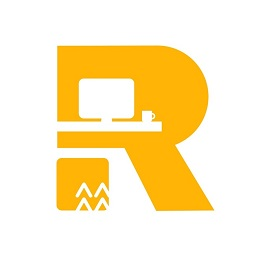
/中文/
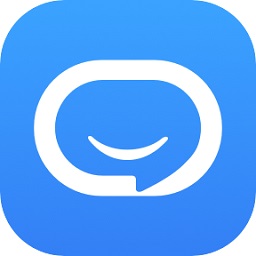
/中文/

/中文/

/中文/

/中文/
腾讯会议电脑版是一款由腾讯专门针对各大企业所推出的多功能多端办公软件,在邀请期间,腾讯会议免费提供可供300人开启会议的版本,这样就能够随时随地进行正常的办公了,有需要的朋友不要错过了,欢迎大家下载。

腾讯会议是腾讯云旗下出品的云视频会议产品,具备简单易用、高清流畅、安全可靠的会议协作体验,专长于跨企业、跨区域沟通协作,多终端入口及丰富协作功能可大大提高会议效率。腾讯会议PC客户端个人版可以免费体验最多25人的视频会议,企业版可以支持300+人同时参会。
【稳定可靠】
腾讯云全球化网络部署,支持海量会议并发;
音视频超强抗丢包、视频抗抖动。
【简单易用】
界面清爽简洁,一键预约、发起、加入会议;
在线文档协作,快速激活讨论;
实时屏幕共享,远程演示如同身临其境;
强大的会管会控,主持人有序管理会议;
【高清流畅】
高清画质,视频美颜、背景虚化;
智能消除环境声、键盘声,完美还原人声。
便捷易用 有序开会
一键预约、发起、加入会议,多终端设备同步会议议程全面的会议管控能力,协助主持人有序管理、开展会议会议中一键开启录制,视频自动加密储存到专用云空间
全球部署 稳定可靠
腾讯云全球1300+节点部署,会议时延最低可至80ms视频抗抖动,丢包70%情况下画面仍不花屏、不卡顿高品质清晰语音,丢包80%情况下仍享自然流畅语音
全网加密 安全防御
腾讯云七大安全实验室保驾护航,保障用户的隐私安全AI+Web应用防火墙,动静态扫描,有效抵御威胁攻击业务数据、管理机制、网络设备、接入策略等多重防护
一、腾讯会议怎么开美颜?
首先,在腾讯会议开启一场视频会议非常简单。在腾讯会议直接点击“快速会议”,专属会场就创建好,通过邀请功能直接把入口发给微信或企业微信好友就可以愉快地开始会议。

▲腾讯会议APP界面
而参会人加入会议也很简单。装了APP可以一键加入,没装APP的也可以在小程序、企业微信,一键入会。
腾讯会议还赋予主持人强大的会议管控能力,开会过程中控制禁言,在线文档协作、实时屏幕共享、即时文字聊天……都听你的。

腾讯会议是一款有美颜功能的开会神器。万一视频背景比较杂乱,或者不希望被人看到自己在哪儿,还可以一键打开背景虚化功能。
腾讯会议还支持AI降噪,还原人声。视频会议中你还可以开启会议录制,录下的视频会自动加密储存到专用云空间,方便随时回顾会议记录。
腾讯会议个人版可以免费体验最多25人的视频会议,企业版可以支持300+人同时参会。
二、腾讯会议怎么共享屏幕?
目前腾讯会议支持移动端和桌面客户端发起共享屏幕,当您点击“共享屏幕”后,便可快速发起共享,在同一时间内,只支持单个人共享屏幕
1、开始共享屏幕
(1) 点击会议面板工具栏上的“共享屏幕”按钮
(2) 选择您希望共享的窗口或桌面
(3) 点击“共享屏幕”按钮确定发起共享

三、腾讯会议怎么上传文档?
会议文档
点击该按钮,即可唤出文档窗口,您可以在该窗口创建文档,并且决定是否邀请会中成员协作。同时您也可以选择导入本地的文档,然后在会议中和其他成员共同协作,您在会后可以在Web个人中心中查看您的文档记录

四、腾讯会议怎么发起和加入会议?
打开安装在电脑上的【腾讯视频】选项,点击【注册/登录】选项,需要先登录才可以发起会议。

新用户选择【验证码登录】,输入自己的手机号码和验证码点击【登录】。

进入到操作主界面以后,点击左上方的【设置姓名】,输入名称可以更好的区分成员。

有会议计划的可以点击上方的【预约会议】选项,选择会议【开始时间】等信息,点击【预定】。

选择【上传文档】,根据提示选择一下【文档上传方式】,会在会议中用到的文档进行上传。

再就是加入其它的会议,点击上方的【加入会议】,输入【会议号】和【姓名】进入。

预定好会议以后会在主界面上显示【会议日程】,邀请其他人加入会议,完成以后点击【结束会议】。

对于预定的会议需要修改的点击右侧的【更多】,选择【修改时间】或者是【取消会议】就可以了。

